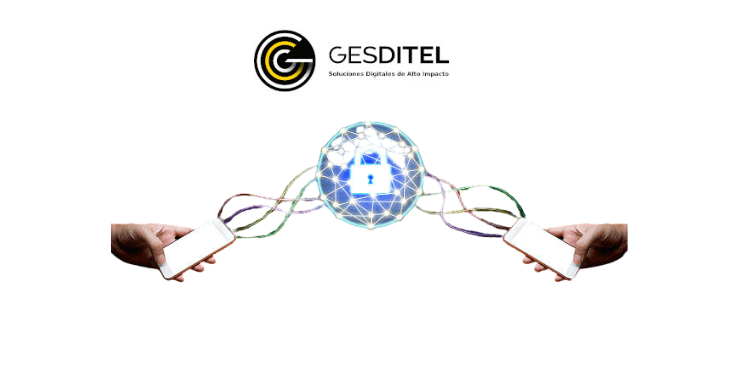Resumen de contenidos
☎ Aprende a compartir internet con otros dispositivos para estar siempre conectado ✌. Es muy sencillo.✍ ¡Te lo explicamos todo paso a paso!
En ocasiones necesitamos conectarnos a Internet desde dispositivos que no disponen de conexión de datos (no tiene tarjeta SIM), pero si pueden conectarse a través de redes wifi. Otra opción es compartir el Internet de un dispositivo con otro.
Primero, parar poder compartir la conexión de nuestra línea móvil con este otro dispositivo debemos cumplir 3 requisitos fundamentales:
¿Nuestro operador de servicios nos permite compartir internet?
Como norma general, los “grandes operadores” permiten hacerlo, pero algunos OMV (Operador Móvil Virtual), no lo permiten.
Para los lectores clientes de GESDITEL, indicar que nosotros si permitimos compartir la conexión a internet (tethering) con otros dispositivos.
Los clientes de los “grandes operadores” pueden estar tranquilos, también permiten el tethering.
Los clientes de las OMV (segundas marcas de los grandes con tarifas de bajo coste) deben ponerse en contacto con su operador para asegurarse de que pueden hacerlo.
¿Qué configuración APN es correcta para compartir internet?
Llamamos APN al “Access Point Network” (Punto de acceso a la red).
El ajuste del APN suele ser automático. Lo hace nuestro smartphone de forma automática, pero no siempre lo hace de forma óptima.
Para asegurarnos que la configuración es correcta, seguiremos las instrucciones para nuestro dispositivo iOS o Android.
ANDROID
Desde el menú de Ajustes del teléfono, acceder a RED, y desde ahí a APN.
Pulsar el botón derecho (o de opciones) del teléfono.
Aparecerá la opción «NUEVO APN». Seleccionarla.
En el primer campo donde puedes escribir, ponga GESDITEL
En el segundo campo, ponga fi.omv.es
El tipo de apn debe ser default,dun.
Pulse de nuevo el botón derecho del teléfono para que aparezca la opción GUARDAR, y pulse en ella.
Esto le llevará hasta la pantalla de selección de APN.
Seleccione el APN que acaba de crear (GESDITEL)
Reinicie el teléfono.
Para ello, siga los pasos descritos en «configurar APN móvil», y en el campo «tipo de apn» seleccione: default,dun.
iOS
Pulsamos sobre Ajustes – Datos móviles – Opciones – Red de datos móviles – APN
Modificamos el APN de la siguiente forma:
APN: fi.omv.es
Usuario: VACÍO
contraseña (VACÍA)
- (VACÍO y VACÍA quiere decir que no ponemos nada, borramos lo que haya y lo dejamos sin nada)
Volvemos Atrás.
Ajustes
Compartir Internet.
Tras seguir estos pasos, reiniciamos el terminal.
Esperamos que os haya servido para compartir el acceso a Internet de vuestro dispositivo móvil con el resto de dispositivos.
¿Cómo configurar un punto de acceso inalámbrico desde el smartphone para compartir internet?
Una vez configurado correctamente el APN, solo nos queda crear un “punto de acceso inalámbrico” (AP) en el smartphone que va a compartir sus datos.
Esto creará una red wifi desde la que nos podemos conectar a Internet con otros dispositivos.
Las instrucciones son diferente según seamos usuarios de Android o iOS.
ANDROID
Nos dirigimos a la aplicación “Ajustes”
En la zona de “conexiones inalámbricas y redes” existe la opción … Más
Pulsamos en ella, y aparecerán varias opciones, entre la que se encuentra “Compartir Internet y zona wifi”. Pulsamos en esta opción, y luego habilitamos la opción “Crear punto de acceso wifi”.
Una vez habilitado, nos permitirá pulsar en “Configurar punto de acceso wifi” , elegimos el nombre de nuestra red inalámbrica y una contraseña que compartiremos con el dispositivo al que compartiremos nuestros datos.
iOS
- En su iPhone, diríjase a “Ajustes”, luego a “Datos móviles”.
- Diríjase a “Compartir Internet” y, luego, apriete el botón para activarlo.
- Vuelva a Ajustes, encienda el botón “wifi” y también el botón “Bluetooth”.
- Seleccione el campo de la contraseña wifi y cree una.
- Vuelva a la lista de redes disponibles y seleccione su propio nombre.
- Esta puede nombrarse como “iPhone (nombre del modelo)”, pero se puede cambiar fácilmente en Ajustes.
Tras ejecutar estos pasos, solo nos queda buscar la red que acabamos de crear desde el dispositivo “sin datos”, conectarnos a ella, insertar nuestra contraseña y navegar por internet.
Por cierto, recuerda que esos datos se “gastan” de la tarifa de datos que tengas contratada con tu operador telefónico. Navega con moderación.